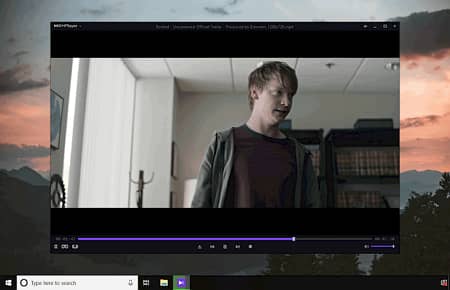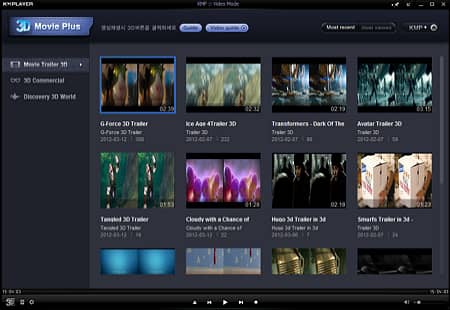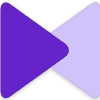
KMPlayer
Array
KMPlayer — это высокопроизводительный видеоплеер, позволяющий наслаждаться фильмами и драмами в высоком качестве. Он имеет более 100 миллионов пользователей по всему миру и имеет собственный встроенный кодек, поэтому нет необходимости устанавливать другие кодеки. В видео можно использовать изображение различного качества, включая 4K и UHD.
KMPlayer Спецификация
- новейшая версия — V 4.2.3.7 — 2024-01-02
- Pазработчик — PandoraTV
- OS — Windows
- файл — KMPlayer_4.2.3.7.exe (47.4MB)
- категория — MultimediaApplication
основная функция
- Вы можете воспроизводить любой видеофайл независимо от формата с помощью собственного встроенного кодека.
- Поддерживает качество видео до 4K. На качество изображения влияет исходное качество видео.
- Удалив видеошум, вы можете воспроизводить видео с чистым звуком.
Введение в функцию
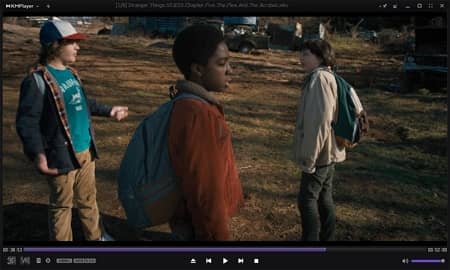
плеер высокого разрешения
Он предлагает различное качество изображения, включая 4K, UHD и 3D. На качество изображения влияет источник видео, и его можно изменить с помощью настроек высокого качества.
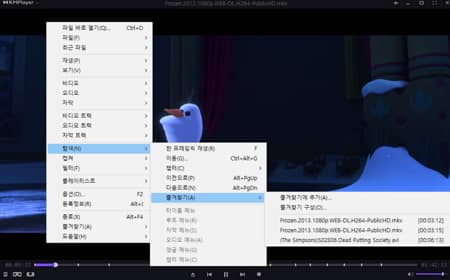
Удобный интерфейс
В стандартной комплектации предусмотрен темный режим, более комфортный для глаз пользователя. Вы можете изменить тему в любое время в соответствии с вашими предпочтениями.
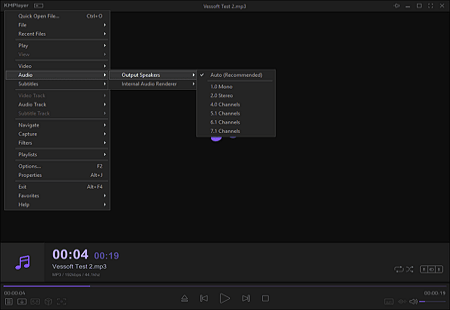
Различные настройки
Возможны настройки, адаптированные к пользователю. Вы можете выполнять такие действия, как удаление видеошума или изменение эффектов субтитров.
KMPlayer Как использовать
KMPlayer Часто задаваемые вопросы
-
Как удалить рекламу KMPlayer?
Удалить рекламу можно следующими способами:
1. Откройте брандмауэр Windows.
2. Выберите «Дополнительные настройки» — «Правила для исходящего трафика» — «Новое правило».
3. Выберите «Программы» и выберите «KMPlayer».
4. Выберите Далее – Заблокировать соединение – Далее.
5. После завершения регистрации брандмауэра рекламные объявления отображаться не будут. -
Как настроить KMPlayer на качество высокой четкости?
Вы можете выбрать качество высокой четкости в проигрывателе, используя следующие методы.
1. Щелкните правой кнопкой мыши по плееру и выберите «Настройки».
2. Выберите Встроенный видеокодек – Настройка видеокодека.
3. Измените настройки аппаратного ускорения и сохраните.